TechDaily.id – Cara mengatasi waktu boot yang lambat di Windows 11 dan 10 mungkin memusingkan bagi sejumlah orang. Padahal ini sangat berguna bagi pengguna Windows.
Memulai komputer dan menunggu waktu yang lama hingga tampilan desktop muncul bisa sangat menjengkelkan. Untungnya, waktu boot yang lambat di Windows 11 maupun Windows 10 bukanlah masalah yang tak terpecahkan.
Dengan beberapa penyesuaian dan tweaking tepat, kamu bisa mempersingkat waktu mulai sistem hanya dalam beberapa menit. Berikut langkah praktis yang bisa dilakukan para pengguna Windows 11 dan 10, sebagaimana dikutip dari Makeuseof.
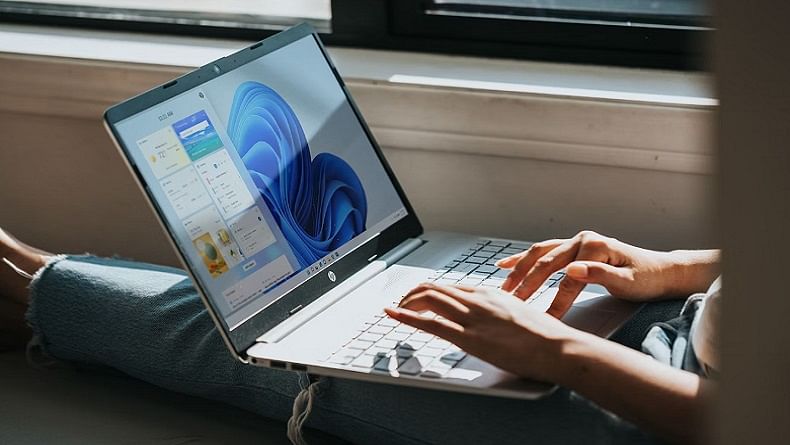
Matikan Fitur Fast Startup
Meski terdengar paradoxal, fitur Fast Startup di Windows 11 dan 10 yang seharusnya mempercepat boot bisa justru menjadi pemicu lambat pada sebagian sistem. Fitur ini memungkinkan kernel untuk “hibernasi” sebagian saat shutdown, namun bisa menimbulkan konflik saat driver atau sistem berubah. Untuk mematikannya:
- Buka Control Panel → Power Options → “Choose what the power buttons do”
- Klik “Change settings that are currently unavailable”
- Hilangkan centang pada “Turn on fast startup (recommended)” → Simpan
Perbarui Driver Grafik dan Sistem Windows 11 dan 10
Driver yang usang atau tidak kompatibel — terutama untuk kartu grafis atau chip penyimpanan — dapat memperlambat proses boot secara signifikan. Caranya:
- Buka Device Manager → Display adapters → update driver grafis (NVIDIA/AMD/Intel)
- Buka Settings → Windows Update → periksa juga update opsional (termasuk driver)
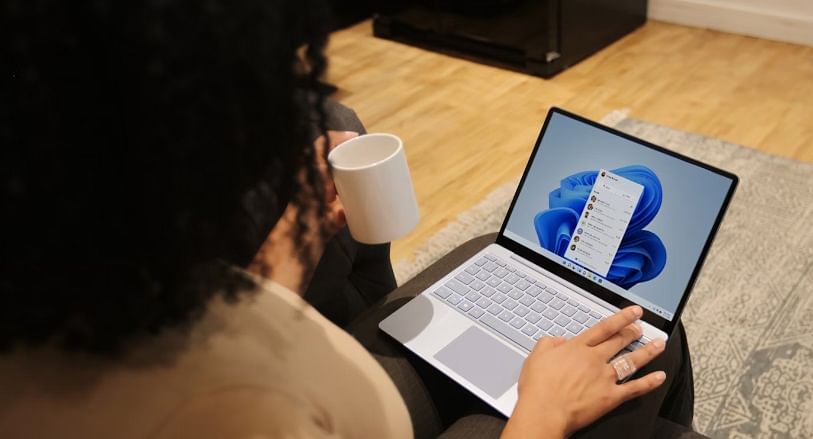
Nonaktifkan Program yang Tidak Diperlukan Saat Startup di Windows 11 dan 10
Salah satu penyebab paling umum waktu boot lambat adalah terlalu banyak aplikasi yang berjalan otomatis saat startup.
makeuseof.com. Langkahnya:
- Tekan Ctrl + Shift + Esc → buka Task Manager
- Masuk ke tab Startup → urutkan berdasarkan “Startup impact”
- Nonaktifkan program yang tidak penting (contoh: aplikasi trial, update otomatis non-esensial)
Periksa Ukuran Paging File / Virtual Memory di Komputer Windows 11 dan 10
Virtual memory adalah area penyimpanan sementara yang membantu RAM ketika kehabisan ruang. Namun konfigurasi yang salah bisa memperlambat boot. Untuk menyesuaikan:
- Cari “Performance” di Start → pilih “Adjust the appearance and performance of Windows”
- Tab Advanced → Virtual memory → Change → di drive C: atur ke “Custom size” sesuai rekomendasi
Scan File Sistem dengan SFC dan DISM
File sistem yang rusak atau korup bisa menghambat proses boot. Windows menyediakan alat bawaan untuk memperbaikinya.
Caranya:
- Buka Command Prompt sebagai Administrator → ketik sfc /scannow → jalankan hingga selesai
- Jika masih ada masalah: DISM /Online /Cleanup-Image /RestoreHealth
- Restart komputer setelahnya

Upgrade ke SSD atau Cek Kesehatan Storage
Jika masih menggunakan HDD (hard-disk tradisional), ini bisa menjadi sumber lambatnya boot. SSD (Solid State Drive) jauh lebih cepat dalam membaca dan mengakses data. Tips:
- Pastikan drive C : tidak hampir penuh (minimal tersisa ~15-20%)
- Cek kesehatan drive dengan tools seperti CrystalDiskInfo
- Jika memungkinkan, pertimbangkan upgrade ke SSD
Optimalkan Layanan dan Tugas Startup yang Tidak Penting
Beberapa layanan dan tugas (scheduled tasks) bisa memulai saat boot dan tak disadari memperlambatnya. Langkah:
- Tekan Win + R, ketik msconfig → Services → centang “Hide all Microsoft services” → disable yang tidak penting
- Tekan Win + R, ketik taskschd.msc → cari tugas dengan trigger “At startup” → disable yang mencurigakan

Reset atau Install Ulang Windows Jika Semua Gagal
Jika tips di atas belum cukup, mungkin saatnya mempertimbangkan instal ulang atau reset sistem Windows. Ini bisa menjadi jalan terakhir ketika akumulasi masalah software terlalu besar. Cara cepat:
- Settings → System → Recovery → “Reset this PC”
- Pilih opsi “Keep my files” jika ingin menyimpan data pribadi
Microsoft terus berinovasi dalam mengembangkan sistem operasi andalannya, Windows, agar semakin cepat, aman, dan produktif untuk digunakan di berbagai perangkat. Baik pada Windows 10 maupun Windows 11, pengguna kini menikmati pengalaman komputasi yang jauh lebih halus berkat peningkatan performa, keamanan, serta integrasi kecerdasan buatan (AI) yang semakin matang.
Windows bukan sekadar sistem operasi desktop, melainkan sudah menjadi ekosistem produktivitas digital yang menyatukan pekerjaan, hiburan, dan konektivitas lintas perangkat dalam satu platform.
Desain Modern dan Antarmuka yang Lebih Rapi
Salah satu pembaruan yang paling menonjol dalam versi terbaru Windows adalah antarmuka yang lebih bersih dan intuitif.
Microsoft menghadirkan tampilan taskbar yang lebih efisien, menu Start yang minimalis, serta transisi visual yang halus berkat teknologi Fluent Design.
Tampilan ini tak hanya mempercantik tampilan, tetapi juga membuat navigasi lebih cepat dan mudah, terutama bagi pengguna baru.
Mode Dark Mode juga kini lebih menyeluruh, mengurangi silau di malam hari serta membantu menjaga kesehatan mata.
Performa Lebih Cepat, Booting Lebih Singkat
Microsoft melakukan optimalisasi besar-besaran untuk meningkatkan kecepatan sistem, terutama dalam hal waktu boot dan load aplikasi.
Dengan memanfaatkan teknologi penyimpanan modern seperti SSD dan NVMe, Windows kini mampu menyala dalam hitungan detik.
Selain itu, fitur Startup Apps Management membantu pengguna mengatur aplikasi yang berjalan otomatis saat komputer dinyalakan.
Hal ini efektif mempercepat proses boot dan menghemat sumber daya sistem.
Integrasi AI di Windows Copilot
Inovasi paling menarik yang kini hadir di Windows adalah Windows Copilot, asisten digital berbasis AI (Artificial Intelligence) yang terintegrasi langsung di sistem operasi.
Fitur ini memungkinkan pengguna untuk menulis, merangkum teks, mengatur jadwal, hingga memberikan saran pekerjaan hanya dengan perintah teks atau suara.
Windows Copilot bekerja layaknya “otak kedua” bagi pengguna, menggabungkan kemampuan ChatGPT dan Bing AI untuk membantu menyelesaikan berbagai tugas harian. Integrasi ini memperlihatkan langkah besar Microsoft menuju era AI-powered computing.












































